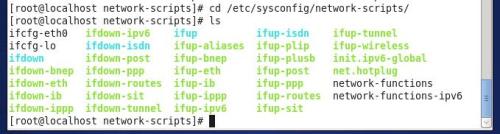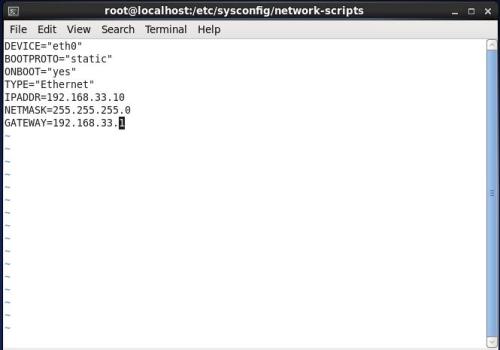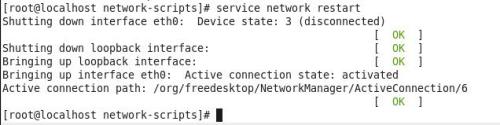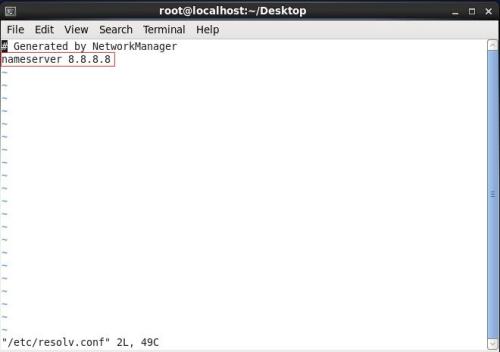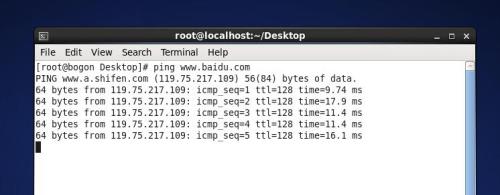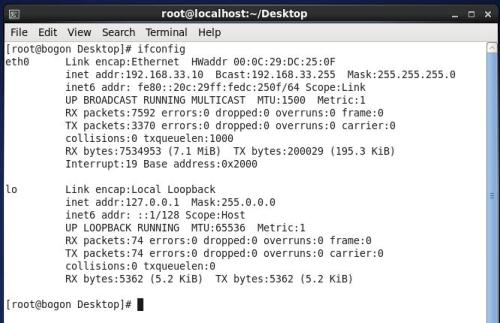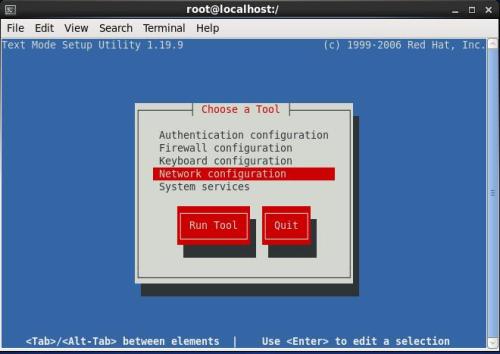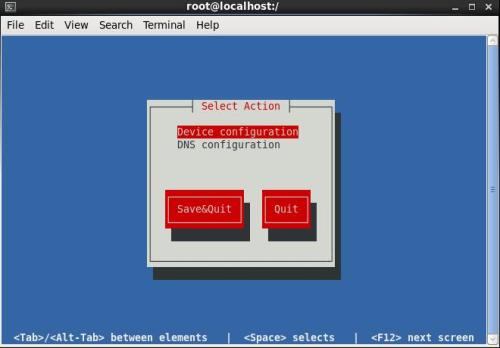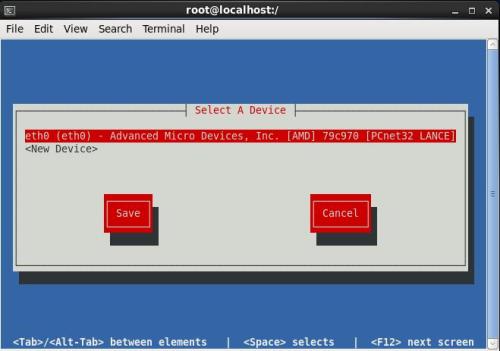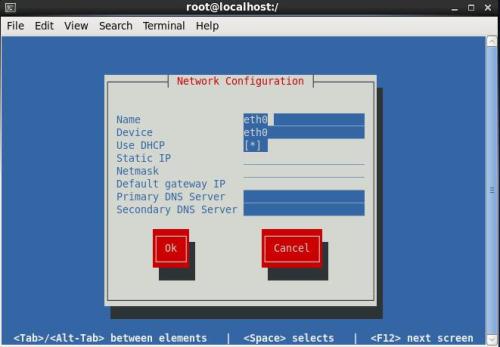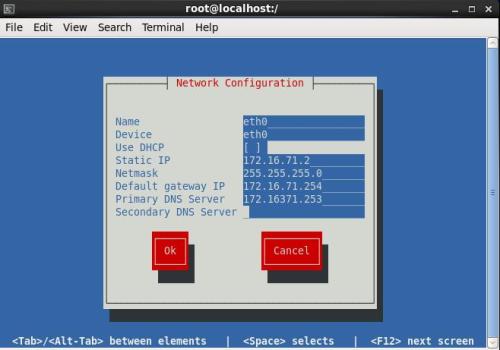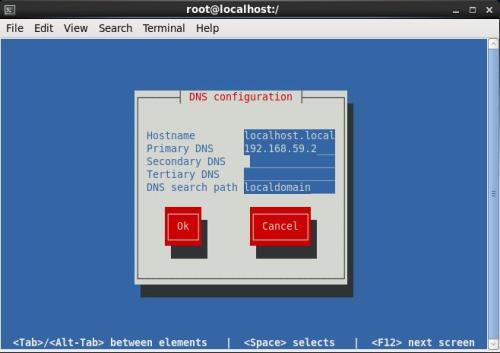linux网络详细配置(以CentOS6.7为例)
Posted
tags:
篇首语:本文由小常识网(cha138.com)小编为大家整理,主要介绍了linux网络详细配置(以CentOS6.7为例)相关的知识,希望对你有一定的参考价值。
一、linux服务器的默认网卡配置文件在/etc/sysconfig/network-scripts/下,一般为ifcfg-eth0,eth0表示第一块网卡,eth1表示第二个,以此类推。
详细步骤如下(带截图):
1.到达network-scripts/目录下
2.修改网卡IP,用vi /etc/sysconfig/network-scripts/ifcfg-eth0 如果是动态dhcp获取IP,则配置如第一个图,如果是静态设置ip,配置如截图2。
&网卡参数详解:DEVICE="eth0" #物理设备名
ONBOOT="yes" #重启网卡是否激活设备
BOOTPROTO="static"/“dhcp” #静态分配 /DHCP协议
TYPE="Ethernet" #网卡类型
IPADDR=192.168.33.10 #ip地址
NETMASK=255.255.255.0 #子网掩码
GATEWAY="192.168.33.1 #网关地址
3.网卡配置完毕,重启网卡,命令:/etc/init.d/network restart 或者service network restart 即可。
如图:
网卡配置完成,这时又ip但是不可以上网,ping www.baidu.com 显示unknown。这是因为还没有配置DNS,DNS的配置目录在 /etc/resolv.conf ,用vi编辑器打开编辑增加一条nameserver 8.8.8.8 (8.8.8.8是一个IP地址,是Google提供的免费DNS服务器的IP地址)即可。如图:
到这里配置就结束了,可以实验一下ping www.baidu.com 发现通了。用ifonfig检查一下ip配置。
二、另一种简单的方法(之使用与redhat系列,包括centos)
具体步骤如下图:
1.输入setup命令并回车,出现如下图,方向键下选择Network configuration。
2.回车,继续操作,出现Dervice和DNS的配置。
3.输入IP地址、掩码和网关。
4.进入DNS选项,输入8.8.8.8 (截图没有改,请删掉192.168.59.2,改为8.8.8.8)
ok,搞定,同样的要重新启动网卡服务。就可以上网了,个人觉得这个更简单,容易操作一点,谢谢。
以上是关于linux网络详细配置(以CentOS6.7为例)的主要内容,如果未能解决你的问题,请参考以下文章
Windows系统使用putty远程连接DigitalOcean创建的Linux系统(CentOS6.7为例)